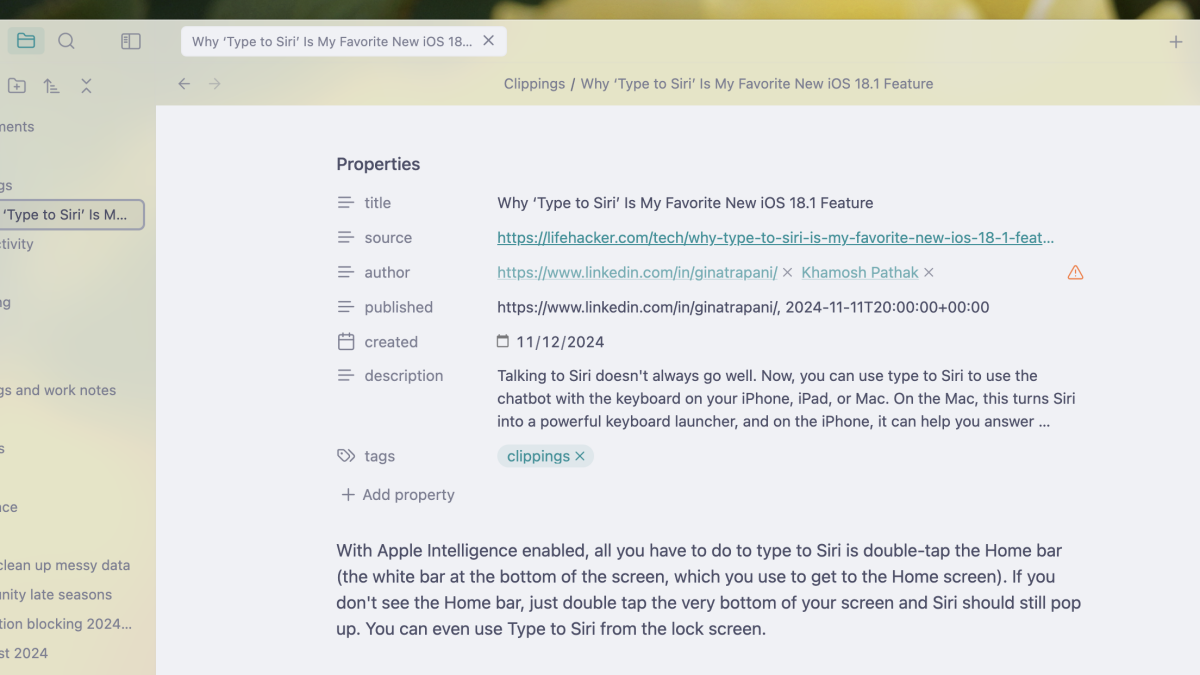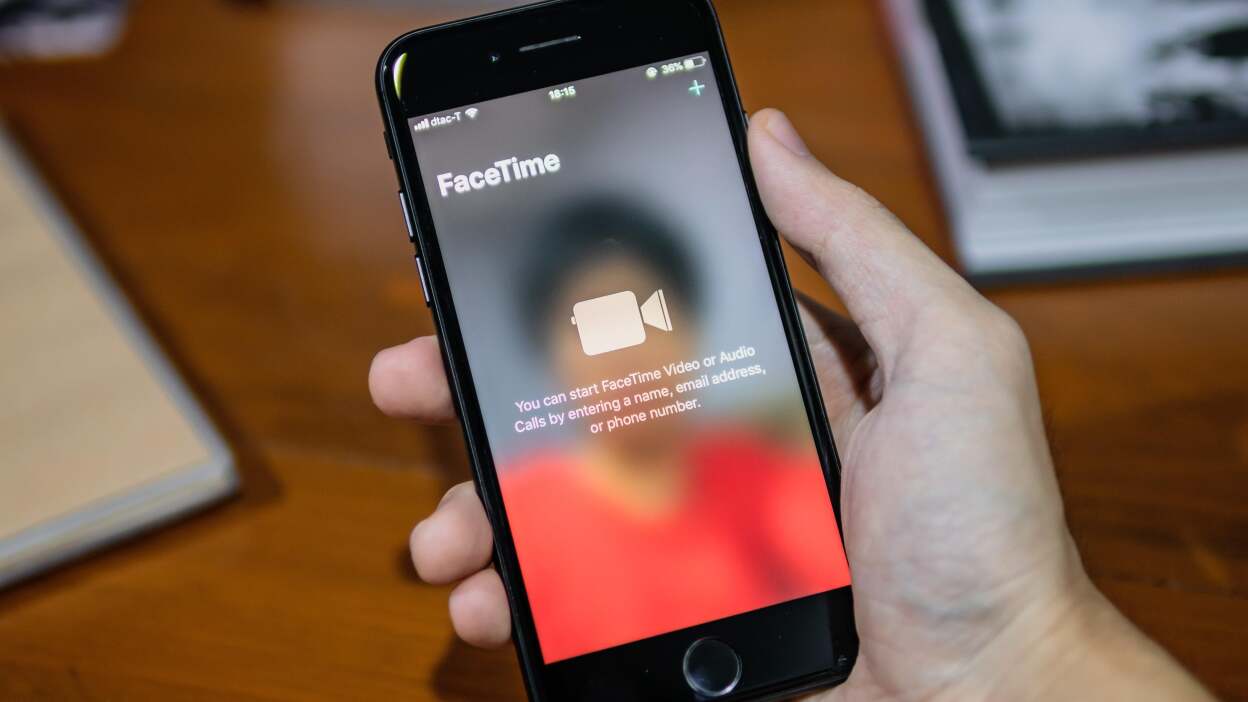
图片来源:Wachiwit - Shutterstock
如果您拥有 iPhone 或 Mac,FaceTime 是多年来与朋友和家人保持联系的最佳方式 - 它已深度集成到操作系统中,并且运行良好。 然后大流行来了,Zoom 接管了一切。
Zoom 是您工作、学习、与大家庭联系甚至社交的地方。 在此期间,FaceTime 有点被搁置了。 但在 iOS 15 和 macOS Monterey 更新之后,苹果有意识地对 FaceTime 进行了一些更新,使其成为 Zoom 和 Microsoft Teams 等产品的更好竞争对手。
当然,它无法与 Zoom 提供的众多商业和企业功能相媲美,但如果您正在寻找一种免费、更简单的替代方案来举办下一次会议、游戏之夜或电影观看派对,FaceTime 实际上可能是一个不错的选择。完美的候选人。 让我们来看看一些使这一切成为可能的 FaceTime 新功能。
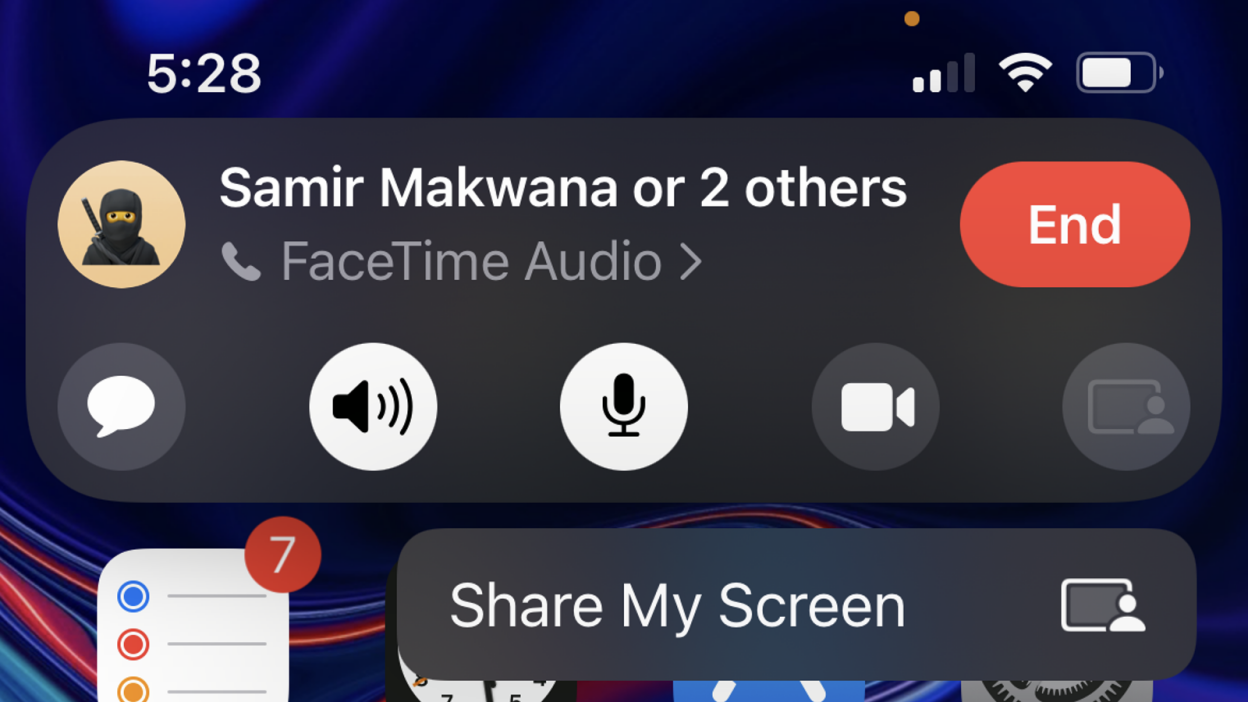
图片来源:卡莫什·帕塔克
iOS 15.1 和 macOS Monterey 12.1 中提供的 SharePlay 功能最终使共享屏幕变得更加容易。 在 Mac 上,单击分享游戏按钮,然后选择 ?窗户? 或者 ?屏幕? 开始共享屏幕的选项。 您可以随时使用菜单栏中的 FaceTime 按钮更改窗口或停止共享屏幕。
在 iPhone 或 iPad 上,点击分享游戏FaceTime 工具栏中的 按钮,然后选择 ?分享我的屏幕? 选项开始。
对于较大的通话,您可以获得类似缩放的网格视图
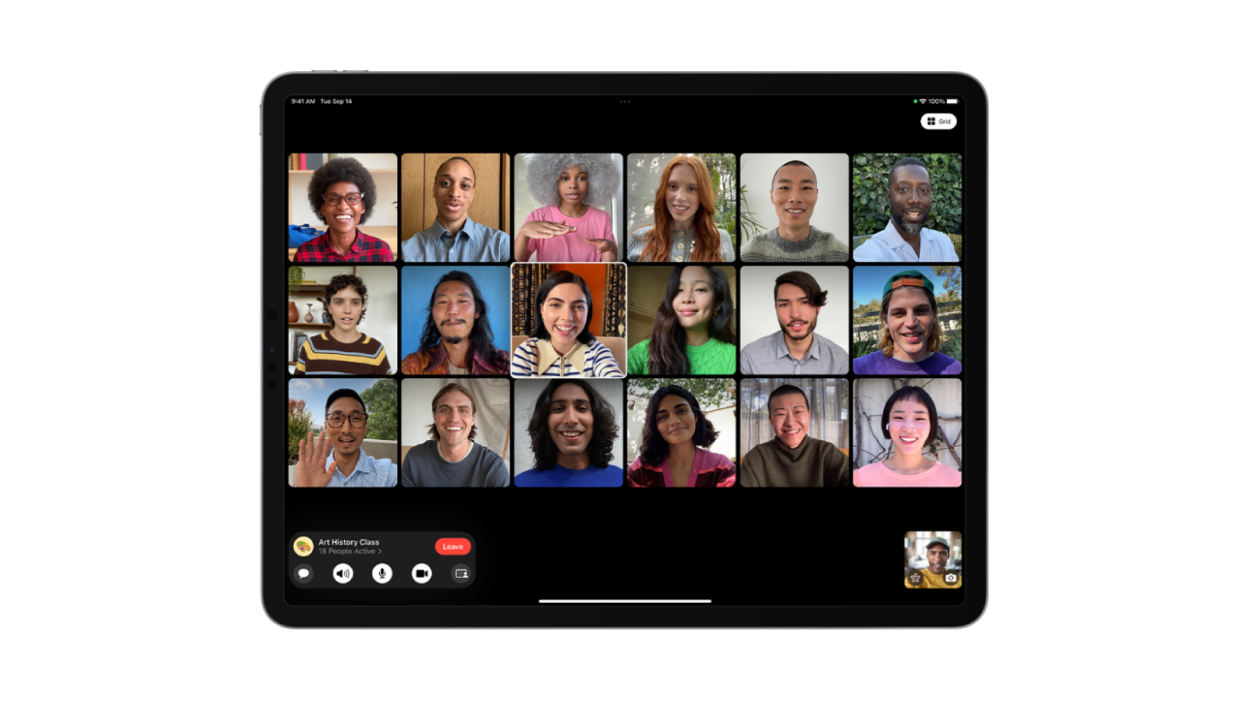
信用:苹果
FaceTime 吸取了 Zoom 和 Microsoft Teams 的教训。 FaceTime 已经可以让你与最多 32 人通话,但它有一个奇怪的浮头界面,每次有人说话时它都会移动。 相反,如果您希望同时在屏幕上看到每个人,您可以启用“网格布局”。 在 iPhone、iPad 和 Mac 上。
在 iPhone 上,点击控制栏以打开选项菜单,然后点击 ?网格布局? 按钮。 在 iPad 上,点击 ?网格? 右上角的 图标,与 Mac 上的选项相同,只是您必须将光标移至顶部工具栏才能显示 ?网格? 按钮。
您可以在 FaceTime 中模糊背景
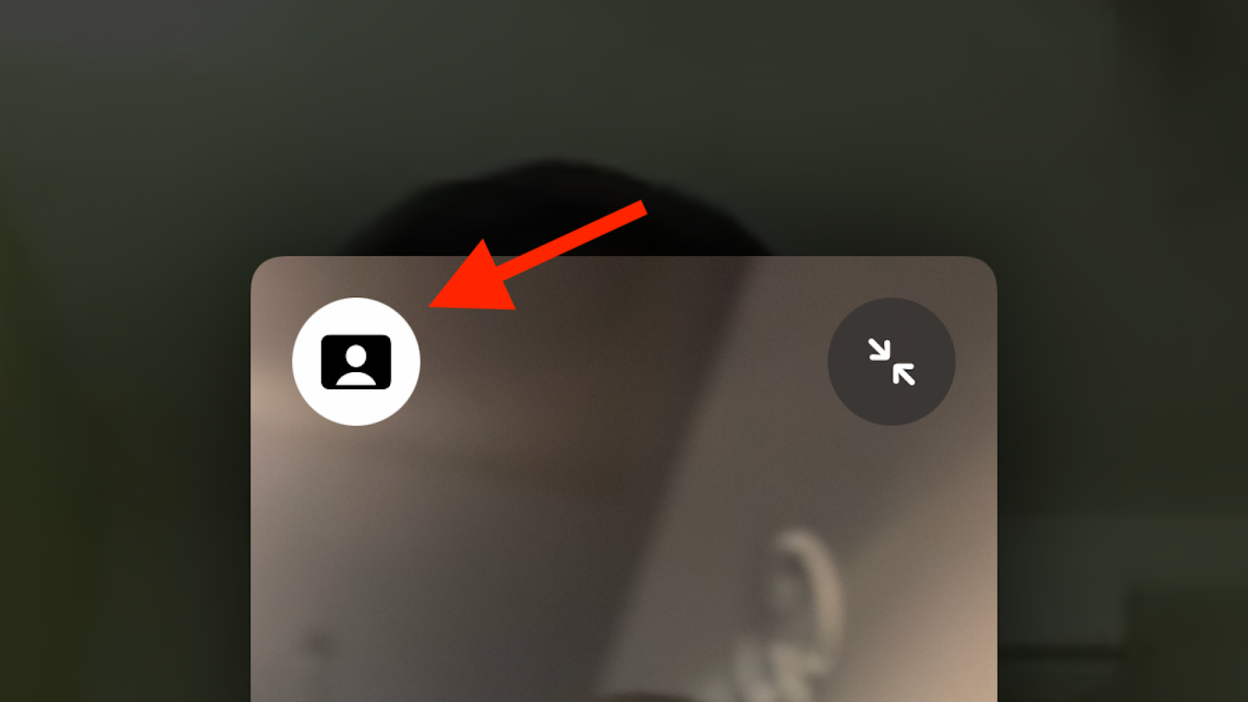
图片来源:卡莫什·帕塔克
如果您拥有配备 Apple Silicon 芯片的最新 iPhone、iPad 或 Mac,您还可以获得类似变焦的肖像模式,用于 FaceTime 视频通话。 有两种方法可以从视频通话界面或从控制中心启用 FaceTime 通话的纵向模式。
在视频通话期间,首先点击视频视图将其展开。 然后,点击肖像时尚按钮位于左上角。 或者,您可以使用控制中心(在 iPhone 或 iPad 上从右上角向下滑动,然后单击 Mac 菜单栏中的控制中心图标)。 在这里,点击 ?效果? 按钮,然后打开 ?肖像时尚? 选项。 您还可以点击肖像时尚视频屏幕左上角的按钮。
您可以在嘈杂的环境中获得更好的音频质量
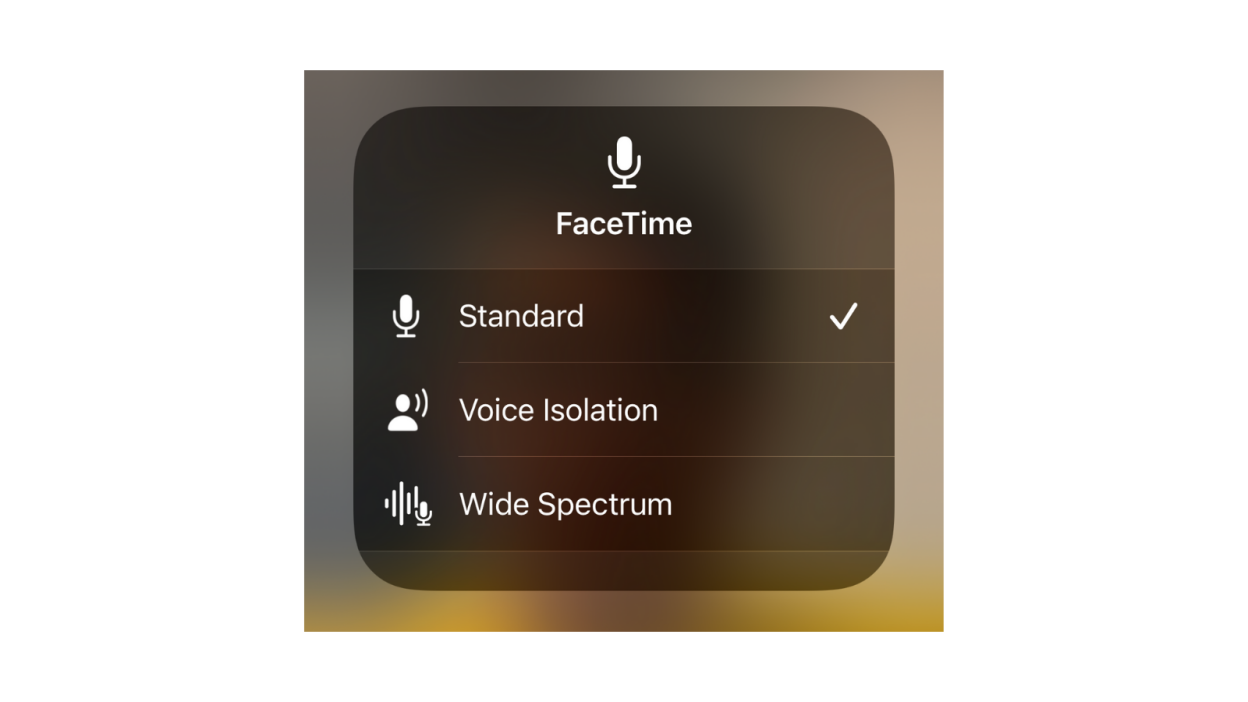
图片来源:卡莫什·帕塔克
音频质量是 FaceTime 相对 Zoom 和 Google Meet 等少数几个具有明显优势的地方之一。 这是可能的,因为苹果同时控制着硬件和软件。
如果您使用的是配备 Apple Silicon 的最新 iPhone、iPad 和 Mac,FaceTime 现在可以提高音频质量。 这里有两个特点。声音隔离专注于您的声音并自动消除背景噪音。 另一方面,大范围模式将所有声音带入您的通话中,如果您正在上音乐课,或者您出于其他原因想要听到通话中发生的所有事情,这会让您更轻松。
所有这些功能都可以从控制中心访问?麦克风模式? 当您进行 FaceTime 通话时,可以在 iPhone、iPad 和 Mac 上使用。
您可以邀请 Windows 和 Android 用户加入 FaceTime 通话
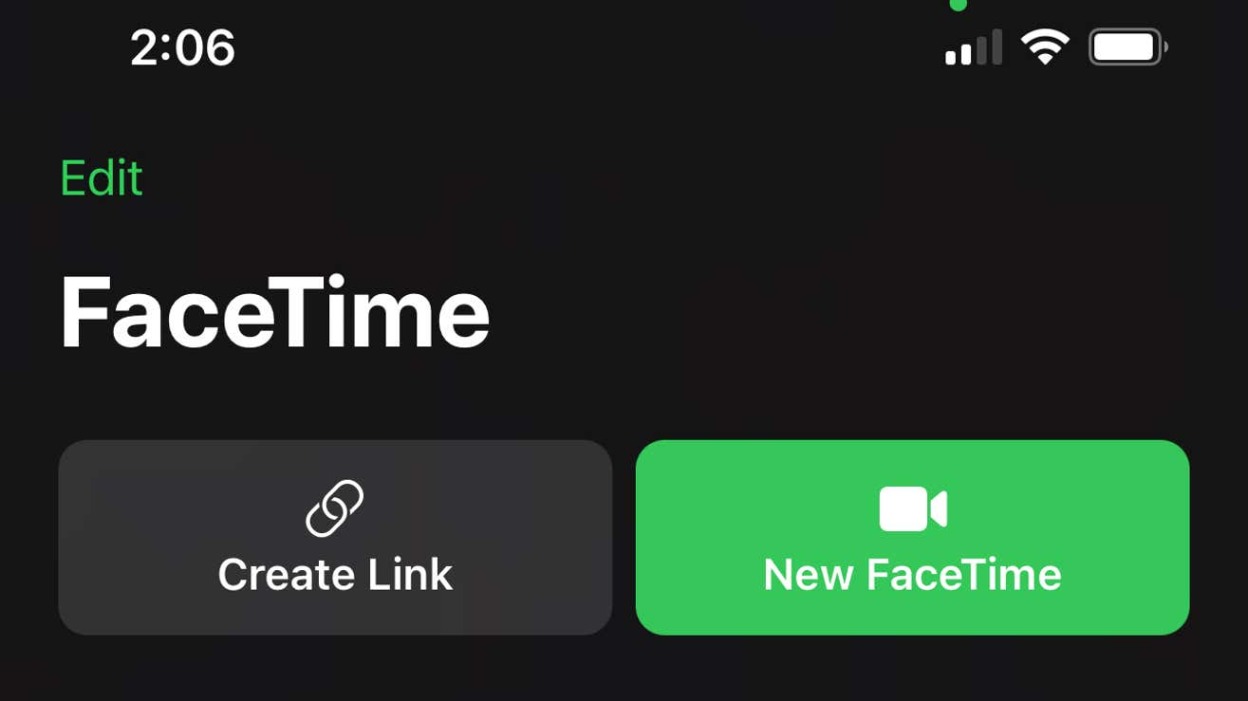
图片来源:杰克·彼得森
Windows 或 Android 上没有 FaceTime 应用程序(您在 Play 商店中找到的应用程序都是骗局)。 但 FaceTime 现在可以在网络上运行,并且支持 Android 智能手机,并且只需要最新版本的 Google Chrome 或 Microsoft Edge。
打开 FaceTime 应用程序并使用 ?创建链接? 选项。 创建链接后,您可以复制并与任何您想要的人共享。 我们已经概述了该过程。
你们可以通过 FaceTime 通话一起观看电影、电视节目或听音乐
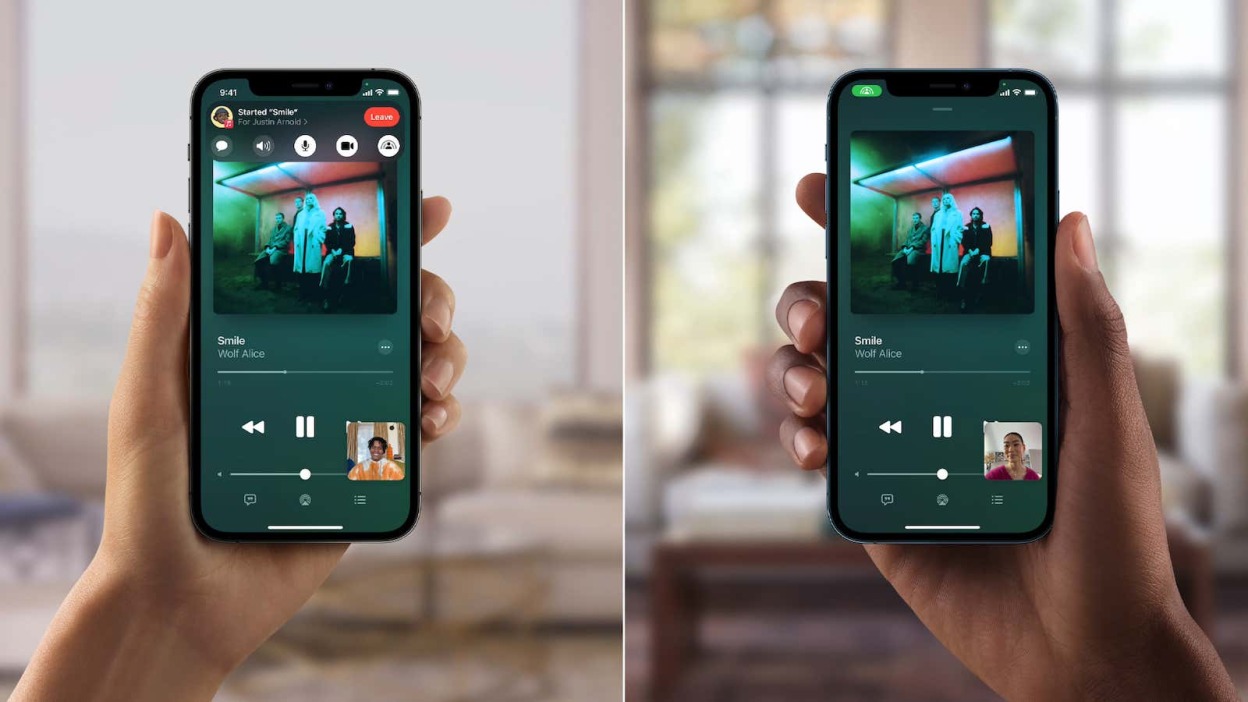
信用:苹果
虽然与工作没有太大关系,但您可以使用 FaceTime,就像使用 Zoom 或 Google Meet 进行社交一样。 使用 SharePlay 功能,您可以与群组通话中的所有人观看同一部电影或电视节目。
每个人都可以控制播放,任何人都可以将新媒体添加到队列中。 SharePlay 会自动运行?只需打开支持的应用程序,然后开始播放媒体。 它适用于 iOS 15.1、iPadOS 15.1 和 macOS Monterey 12.1 及更高版本。 看看我们的了解更多。
您可以在日历中生成 FaceTime 通话的网络链接
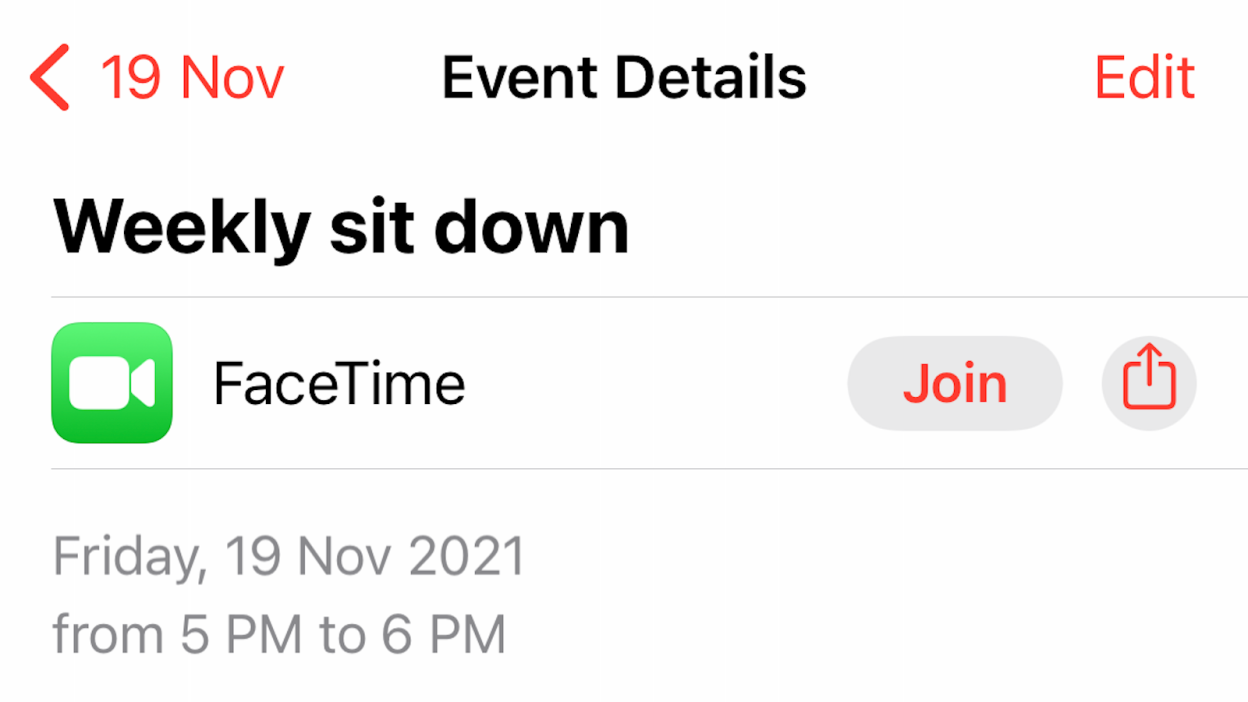
图片来源:卡莫什·帕塔克
想要使用 FaceTime 链接安排视频通话吗? 您可以在日历应用程序中执行此操作。 打开日历应用程序并点击加按钮来创建新事件。 创建事件时,点击 ?定位或视频通话? 框,然后选择 ?视频对话.? 添加详细信息并保存事件。
当您参加活动时,您会看到 FaceTime 部分加入和分享纽扣。 这加入按钮将让您立即开始会议,您可以点击分享按钮将 FaceTime 链接发送给联系人。